配置员工登录和隐私设置
在“员工设置”选项卡中,可以调整对员工登录/注销流程的更改。您还可以进行更改以增加员工进出功能的隐私控制。
可以通过导航到SwipedOn网络仪表板的“设置”>“员工”视图来访问员工设置。
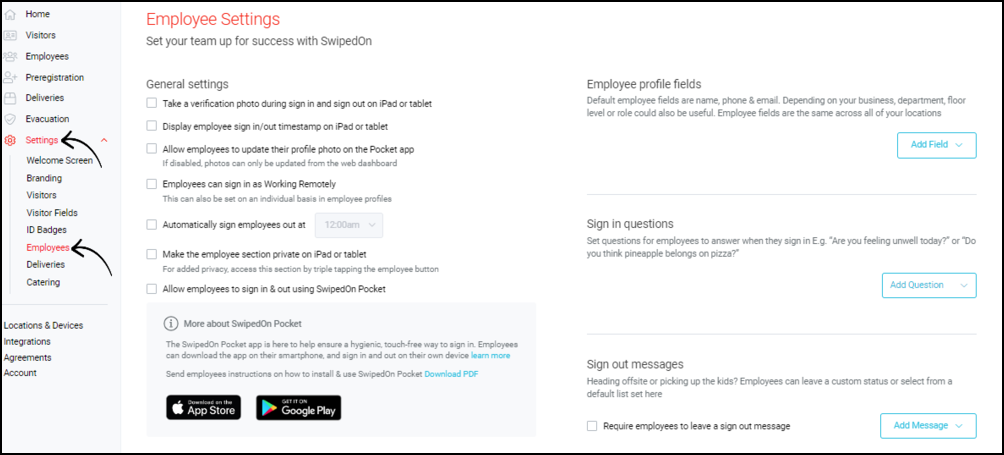
常规设置
在 iPad 或平板电脑上登录/注销期间拍摄验证照片
- 如果启用,员工在通过 iPad 或 Android 平板电脑登录/注销时将拍摄一张照片。
- 如果禁用,员工在登录/注销时将不需要拍照。
在 iPad 或平板电脑上显示员工进出时间戳
- 如果启用,时间戳将显示在 iPad 或 Android 平板电脑的员工进出列表视图中。
- 如果禁用,iPad 或 Android 平板电脑的员工输入/输出列表视图上不会显示时间戳。
允许员工在 Pocket 应用程序上更新其个人资料图片
- 如果启用,员工将能够使用 SwipedOn 口袋更新他们的个人资料照片,方法是从手机上传照片,或当场拍摄新照片。
- 如果禁用,则只有具有管理员访问权限的员工才能登录 SwipedOn 仪表板并根据现有员工配置文件更新个人资料照片。
员工可以以远程工作身份登录
- 如果启用,员工在使用 Pocket 应用程序登录时可以选择“远程工作”。
- 如果禁用,员工在使用 Pocket 应用程序登录时将无法选择“远程工作”。
自动注销员工
- 如果启用,登录后未注销的任何员工将在所选注销时间前 1 分钟自动注销。
- 如果禁用,登录后未注销的任何员工将保持登录状态。
在 iPad 或 Android 平板电脑上将员工部分设为私有
- 如果启用,员工需要点击 iPad 或 Android 平板电脑右上角的员工按钮三次才能访问此视图。
- 如果禁用,员工只需点击 iPad 或 Android 平板电脑右上角的员工按钮一次即可访问此视图。
允许员工使用 SwipedOn Pocket 登录和注销
- 如果启用,员工可以安装和使用 SwipedOn 移动 Pocket 应用程序登录和注销。
- 如果禁用,员工可以安装应用,但无法使用它登录和注销。
发送登录和注销提醒
- 如果启用,员工在进入和退出与其位置关联的地址时,将通过 Pocket 应用程序收到登录和注销的提醒。
- 如果禁用,员工将不会收到任何登录或注销 Pocket 应用程序的提醒。
需要位置验证
- 如果启用,员工需要靠近 iPad 或 Android 平板电脑(50 英尺)或扫描二维码才能登录。
- 如果禁用,员工将不需要靠近 iPad 或 Android 平板电脑或扫描二维码以确认他们在现场。
员工资料字段
除了标准的必需信息外,还可以添加其他员工字段以显示员工记录中的其他信息。
在主机选择中显示自定义字段
- 如果启用,选择在主持人选择中显示的自定义员工字段将显示在 iPad 或 Android 平板电脑视图中,供访问者查看他们何时登录。
- 如果禁用,则不会选择自定义员工字段以显示在主机选择中,而是显示在 iPad 或 Android 平板电脑视图上,供访问者在登录时查看。
登录问题
- 如果启用,员工将在登录时看到这些登录问题。
- 如果禁用,则登录时不会显示登录问题。
员工审批警报
- 如果通过选择“是”或“否”来触发审批来启用,则员工的登录问题可以向该位置的管理员发送审批警报。
- 如果通过未选择对是/否登录问题的“是”或“否”响应而禁用,则在员工回答问题时不会触发审批警报。
要求员工留下注销消息
- 如果启用,员工将需要输入消息和/或返回时间才能完成注销。
- 如果禁用,员工无需输入消息和/或返回时间即可完成注销,这将是可选的。
